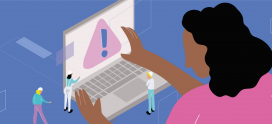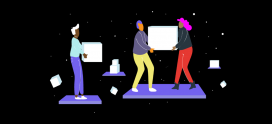Http Error 500 qué significa y cómo solucionarlo
Hoy te traemos un cuento de terror: el Error 500. Sin dudas todo un dolor de cabeza para webmasters y desarrolladores web. Capaz de ocurrir en todo momento, y no importa si has creado tu sitio web o tienda con WordPress, Joomla, Magento o cualquier otro CMS; y hasta en un sitio web “codeado” por tú mismo.
Preparamos este post para contarte cuáles son las causas más comúnes, qué significa el Error 500 y posibles soluciones para sacar andando tu site más temprano que tarde.
Así es cómo se manifiesta un Error 500
- 500 Internal Server Error
- HTTP 500 – Internal Server Error
- Temporary Error (500)
- Internal Server Error
- HTTP 500 Internal Error
- 500 Error
- HTTP Error 500
- Y hasta aparecer en forma de pantalla en blanco, también llamada “la pantalla blanca de la muerte” (“white screen of the death” o “WSoD” en inglés).
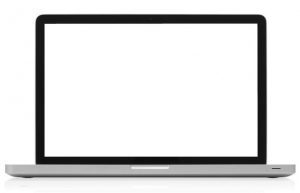
¿Por qué se produce un Error 500?
El Error 500 nos indica que alguna petición o solicitud al servidor web donde está alojada nuestra página no fue bien, tanto porque existen errores mismo en nuestro site, en el servidor o en el proxy caché que el proveedor está utilizando, pero no es posible especificar cuál es el problema exacto.
En muchos de los casos el problema puede estar en htaccess, otras veces en un theme o plugin si estamos utilizando un CMS, tal vez por que tu sitio web esté consumiendo recursos de sistema por encima de lo permitido por tu Hosting, o porque hayas mudado tu sitio web de proveedor, y este tenga configuraciones o versiones de software diferentes al anterior.
¡Ten cuidado! Si se hace frecuente en tu sitio, podría causar que tus conversiones bajen y hasta que Google te penalice por considerar que tu sitio está fuera de línea perdiendo posiciones en las búsquedas.
Si no es exactamente un Error 500 sino que es un Error 5xx
Si por el contrario el error que estás recibiendo no es específicamente un Error 500, y se trata de los llamados Error 5xx, te dejamos este artículo de nuestra mesa de ayuda para que conozcas algunas de sus variantes.
Cómo ubicar dónde está el Error 500
Por dónde empezar es una gran pregunta, y el problema puede radicar tanto en el servidor web como en PHP. Como la respuesta del servidor ante un Error 500 es muy ambigua, deberemos buscar un poco en dónde está el inconveniente. Te recomendamos armarte de paciencia, y seguramente encontrarás el camino 😉
Revisa si el Error 500 está en el servidor web (Apache)
Empecemos por ver si el Error 500 que estás recibiendo proviene de Apache. Ingresando a tu cPanel encontrarás en el apartado Métrica la función Errores en donde podrás revisar los últimos 300 mensajes de error si proviene del servidor web.

Esta funcionalidad te ofrecerá información detallada de los errores de Apache que estén latentes en tu sitio web, independientemente si los estás visualizando o no, ideal para hacer un debug en el caso de un Error 500. Si el recuadro en donde deberían aparecer los errores está en blanco, quiere decir que el problema no está en el servidor web, así que vayamos al paso siguiente.
Si en cambio el Error 500 está en PHP
Si cuentas con un Hosting con cPanel podrás encontrar un error log en la carpeta donde se esté presentando. cPanel te dejará un archivo de log llamado error_log el cual podrás consultar desde tu Administrador de Archivos o descargándolo por FTP si todavía utilizas esta modalidad para gestionar tus archivos.
Desafortunadamente esto es un poco incómodo porque, si no tienes presición de dónde está tu Error 500, deberás navegar carpeta por carpeta en búsqueda del o los archivos, o arreglártelas para buscarlos en el montón. ¡Lo bueno es que si utilizas el Administrador de Archivos, este tiene un buscador!
Si estás trabajando con un CMS como WordPress o Joomla, y el culpable del problema es un error en un plugin o en tu theme, inmediatamente podrás detectar dónde está ya que señalará la URL de referencia.
Si tu sitio web está alojado en WNPower, busca dentro de tu cPanel la herramienta Monitoreo de consumos dentro del recuadro Herramientas Exclusivas. Herramientas Exclusivas es una sección agregada por WNPower donde publicamos todas las herramientas que vamos agregando a tu Hosting para hacer tu día a días más fácil.
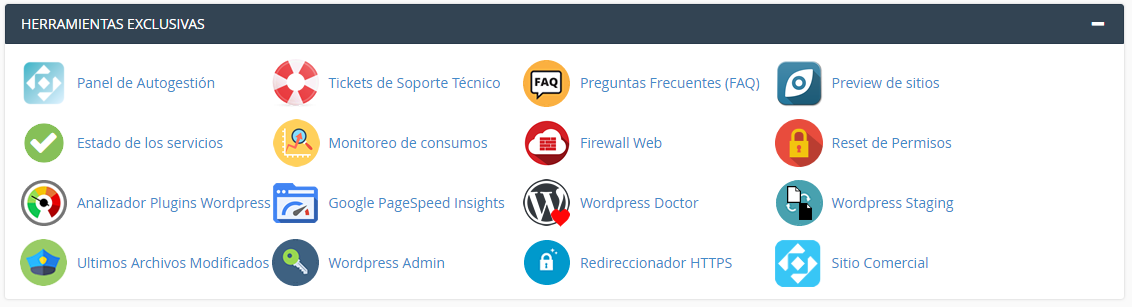
Dentro de Monitoreo de consumos, ve a la pestaña Registro de errores, donde tendrás un listado de los errores de PHP de tu sitio web sin que tengas que buscar por todas tus carpetas, entre ellos el Error 500 que estás recibiendo, con el detalle necesario de dónde está el problema.
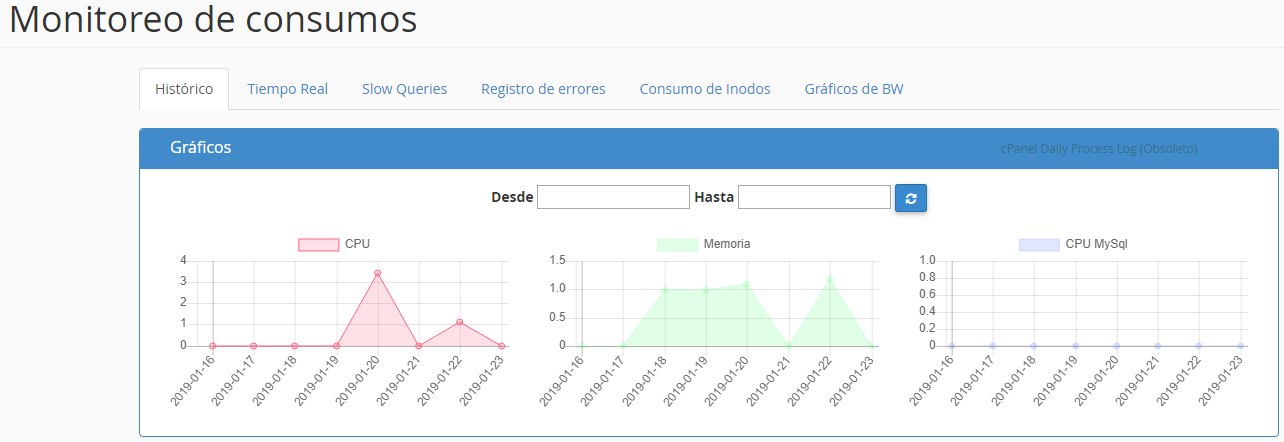
¿No encontraste dónde está el Error 500 aún?
Si hasta aquí no pudiste dar en el clavo, deberemos acudir a la función PHP display_errors. Esta funcionalidad, ni más ni menos, te mostrará por pantalla el error específico al ingresar a la URL que te está dando Error 500.
NOTA: En los planes de Hosting de WNPower por lo general encontrarás esta función activada de manera que puedas enterarte de errores en tu sitio web en el momento en que ocurran.
- Si eres de los valientes, podrás colocar a mano display_errors en modo activado en tu php.ini (display_errors = on). Recomendado únicamente si tienes experiencia trabajando con php.ini, de lo contrario podrías romper algo más.
- Si cuentas con Hosting en WNPower, y quieres revisar si la función está activada, ingresa a tu cPanel y busca Editor INI de Multi PHP dentro del apartado Software.

Selecciona luego tu Home Directory y revisa si la función está activada con el selector en ON.
Podrías estar consumiendo todos los recursos de tu plan de Hosting
En determinados momentos, tu sitio web podría estar llegando al límite de uso de recursos de tu plan de Hosting. Esto no quiere decir que llegues a consumir todo el espacio o tráfico mensual de tu paquete, sino más bien al uso de CPU, RAM o demanda de tu almancenamiento. Revisa en las estadísticas de tu cPanel si todo va bien.
Contacta con el Soporte Técnico de tu Hosting
Si de ninguna manera de las que te presentamos llegaste al foco del problema, contáctate con el soporte técnico de tu proveedor de Hosting, o compártenos tus dudas en los comentarios de este post.
Recuerda que si tu sitio está alojado en WNPower cuentas con nuestro apoyo incondicional y te acompañaremos permanentemente. ¡Estamos para ayudarte!